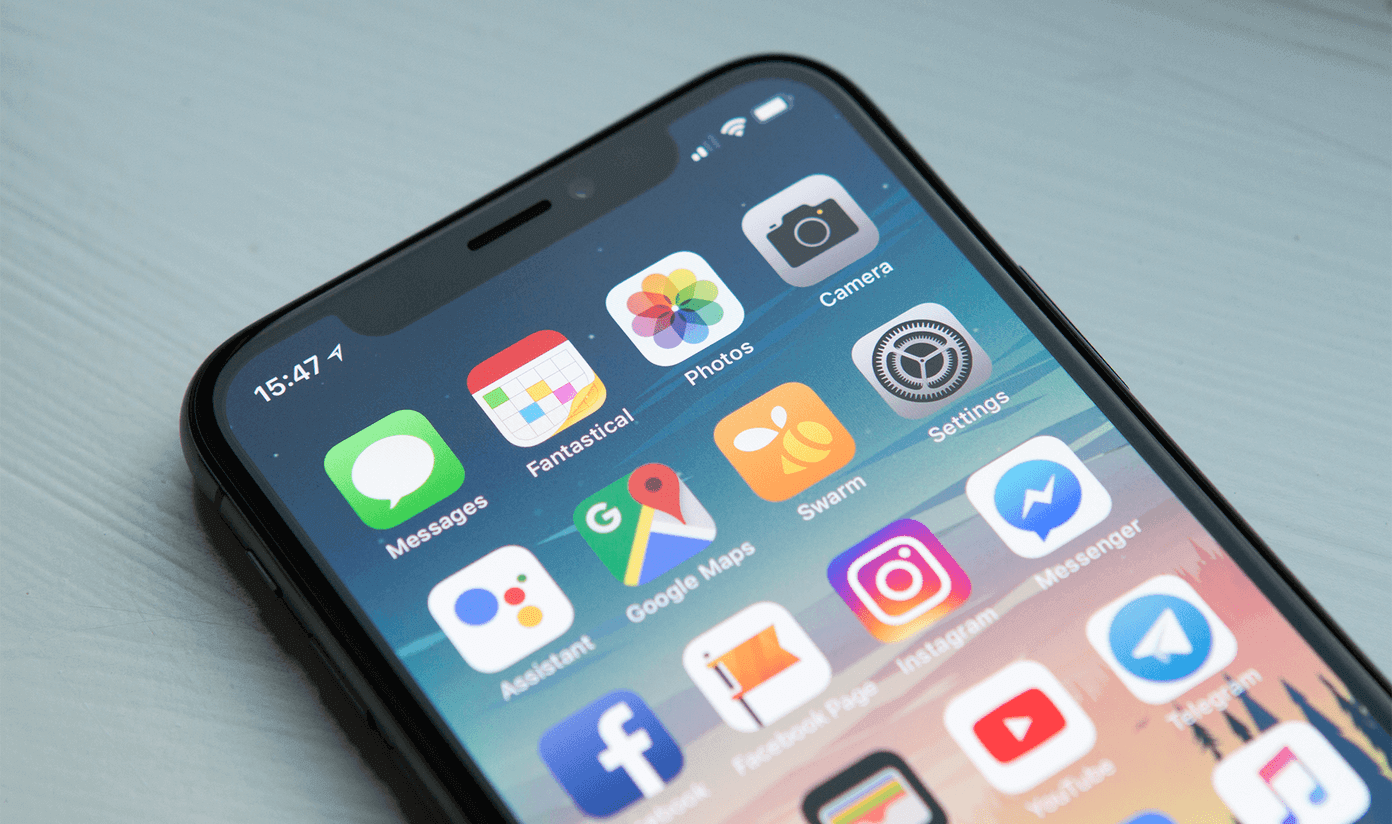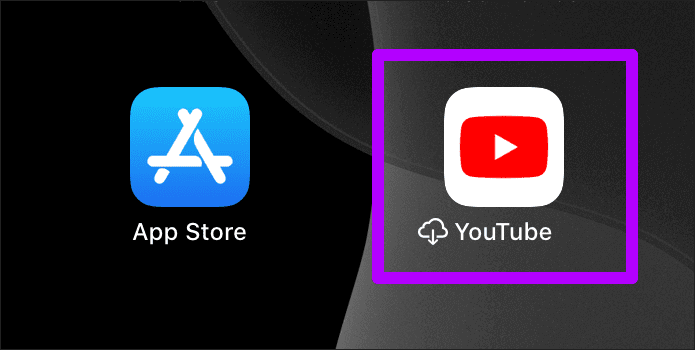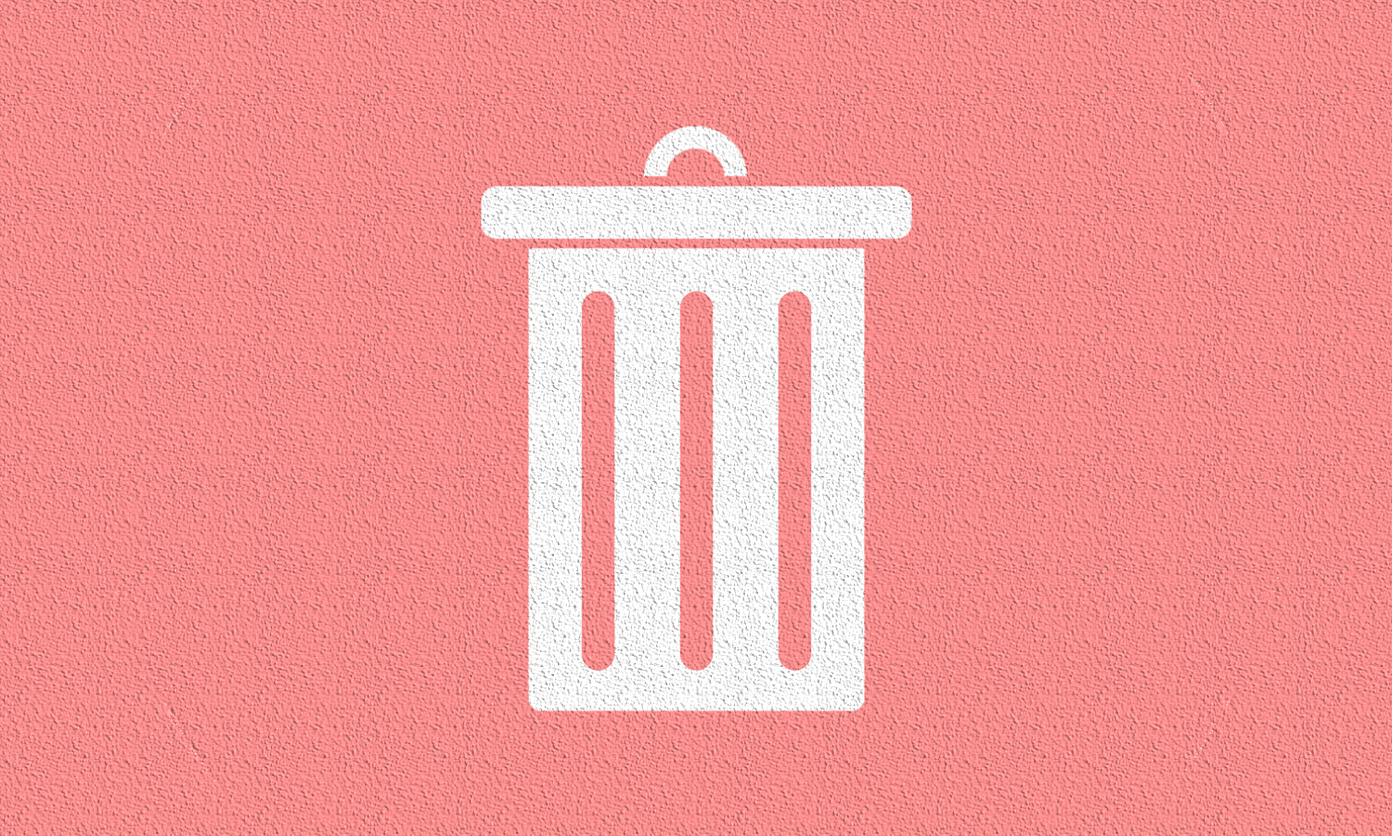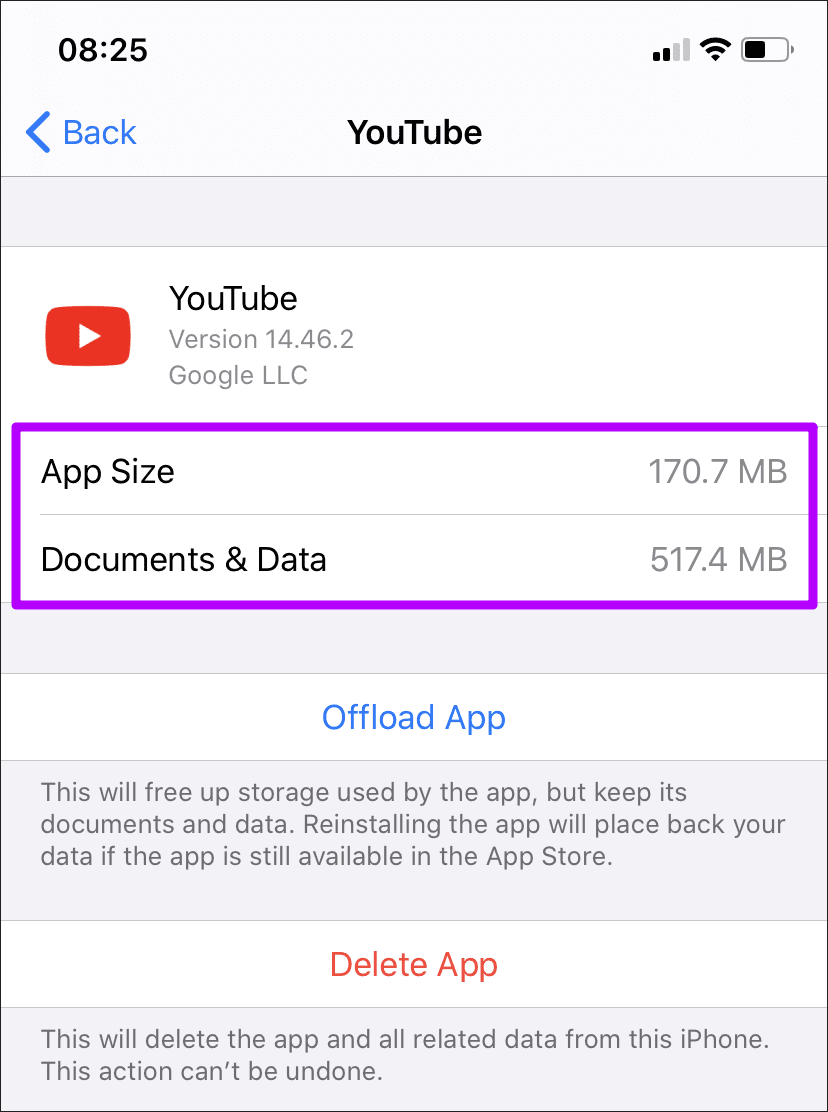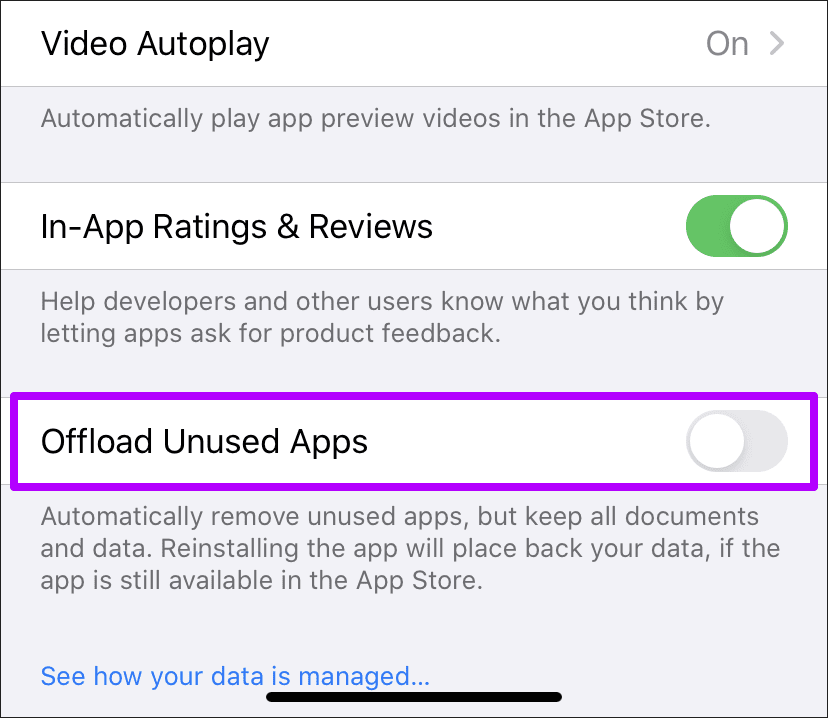Qu'est-ce que le déchargement des applications inutilisées sur iPhone et devez-vous le désactiver
L'espace de stockage non étendu sur iPhone et iPad est un problème urgent depuis une décennie maintenant. À moins que vous ne commenciez vous-même l'activité de gestion du stockage disponible, vous en manquerez tôt ou tard. C'est pourquoi Apple a discrètement introduit une fonctionnalité appelée Offload Unused Apps avec iOS 11 pour lutter contre ce problème.
En dehors de cela, simplement appelée "app dump", cette fonctionnalité est également présente sur les appareils exécutant iOS 12, iOS 13 et iPadOS. Il est activé par défaut et permet de contrôler le stockage dans une certaine mesure. Mais comment ça marche exactement ? Faut-il continuer à l'utiliser ? Définissons cela ci-dessous.
Comment fonctionne le déchargement des applications
Le déchargement des applications offre un répit assez court pour le puzzle de stockage de l'iPhone et de l'iPad. Avec Offload Unused Apps activé, votre appareil iOS ou iPadOS supprimera automatiquement les applications que vous n'utilisez pas régulièrement. Cela se produit lorsque votre appareil commence à manquer d'espace de stockage, même s'il n'y a pas de limite définie.
Lorsque la fonction Décharger les applications inutilisées est activée, votre appareil iOS ou iPadOS supprimera automatiquement les applications que vous n'utilisez pas régulièrement.
Mais c'est là que les choses deviennent intéressantes - lorsque vous déchargez des applications, votre iPhone ou iPad ne supprime aucune donnée ou document local créé par l'application. Par exemple, s'il télécharge YouTube, il ne supprimera que l'application L'elle-même mais conservera toutes les vidéos téléchargées intactes. Cela signifie que vous pouvez retélécharger L'application et continuer en toute transparence là où vous vous étiez arrêté sans aucun problème. De plus, vous n'avez pas besoin de télécharger à nouveau ces vidéos.
De plus, l'application déchargée donnera l'impression qu'elle est déjà installée sur votre appareil. Sur l'écran d'accueil de votre appareil, vous pouvez voir l'icône de l'application avec une icône en forme de nuage à côté du nom du fichier pour indiquer s'il a été déchargé.
Un simple clic permettra à l'appareil de télécharger L'application automatiquement, ce qui rend l'ensemble du processus de réinstallation très pratique. Une fois que vous avez terminé, vous pouvez ouvrir L'application en cliquant à nouveau sur l'icône.
dessous
Bien que le déballage automatique de L'application soit bien implémenté sur iPhone et iPad, il présente quelques inconvénients. Pour commencer, vous pourriez perdre l'accès à une application dans les pires moments, par exemple pendant que vous voyagez.
Oui, télécharger à nouveau une application téléchargée est très simple, mais c'est un échec si vous ne disposez pas d'une connexion Internet solide. Sans oublier que certaines applications peuvent également être volumineuses et peuvent vous obliger à facturer des frais supplémentaires si vous choisissez de télécharger en utilisant la bande passante cellulaire. Il existe également un cas d'applications bloquées lors de la réinstallation, ce qui ajoute au problème.
De plus, vous ne gagnerez pas autant d'espace que prévu, surtout si L'application contient beaucoup de documents locaux et de données par rapport à la taille de L'application sous-jacente (l'application musicale par exemple). Le déchargement automatique de telles applications est assez inutile et ajoute à l'inconvénient du téléchargement lorsque vous devez y accéder rapidement. Sauf si vous voulez cette partie du stockage.
Il existe également le risque qu'une application soit retirée de l'App Store. Bien que cela soit rare, il vous sera impossible de réinstaller une application précédemment déchargée lors d'un tel événement.
Déchargement manuel
Alternativement, vous pouvez décider de décharger manuellement les applications. Pour ce faire, accédez à l'application Paramètres iPhone/iPad, appuyez sur Général, puis appuyez sur Stockage iPhone/iPad. Sélectionnez une application dans l'écran suivant et vous verrez le stockage total utilisé par L'application divisé en deux parties : la taille de l'application et les documents et données.
La taille de l'application est caractérisée par la taille du stockage occupé par l'application sous-jacente, tandis que Documents et données indique le nombre de fichiers créés par l'application localement. Lorsque vous déchargez une application, elle ne gagnera que la quantité de stockage indiquée à côté de la taille de l'application.
Pour décharger une application, appuyez simplement sur Décharger l'application, puis appuyez à nouveau sur Décharger l'application pour confirmer. Vous pouvez ensuite réinstaller L'application quand vous le souhaitez en cliquant sur son icône dans l'écran principal.
Si vous souhaitez vous débarrasser complètement de L'application, appuyez plutôt sur Supprimer L'application. Cela vous permettra d'économiser le plus d'espace de stockage, mais vous perdrez toutes les données. Sauvegardez tous les fichiers importants, sur iCloud ou sur un ordinateur, avant de le faire.
Quand faut-il le désactiver ?
Activer la fonctionnalité pour décharger les applications inutilisées aide évidemment à libérer automatiquement de l'espace de stockage. Cela est particulièrement vrai lorsque vous avez beaucoup d'applications sur votre iPhone ou iPad, et que le stockage est toujours un problème.
Mais si le nombre d'applications installées ne s'élève pas à beaucoup, les décharger manuellement est plus pratique et vous permettra d'éviter les inconvénients du déchargement complet de L'application automatiquement. Dans ce cas, pensez à désactiver une fonctionnalité "Décharger les applications inutilisées".
Pour ce faire, accédez aux paramètres de votre iPhone/iPad, appuyez sur iTunes et App Stores, puis désactivez le commutateur à côté de Décharger les applications inutilisées.
Quoi qu'il en soit, permettre à votre appareil iOS ou iPadOS de décharger des applications manuellement ou de le faire vous-même n'est pas la solution complète à tous les problèmes de stockage. Vous devriez également rechercher d'autres moyens de libérer de l'espace de stockage.